电脑是我们时常工作生活中不可或缺的一项工具,而电脑为了保护相关文件的安全,通常会将一些文件隐藏起来,当我们想查看这些文件的时候,要怎么打开隐藏文件夹呢,针对这一个疑惑,小编在这里跟各位分享一点自己的经验。
1、以win7系统为例,我们先点击左下角的菜单,并点击列表中的“控制面板”。
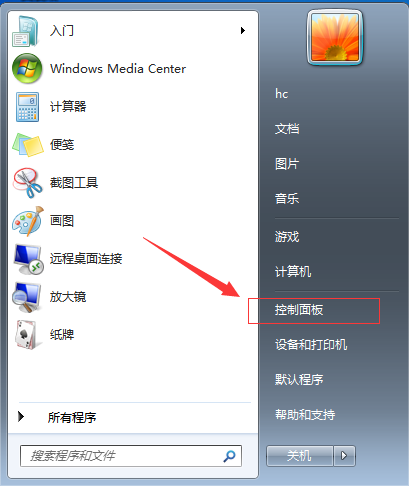
2、进入页面后,我们选择点击“文件夹选项”。
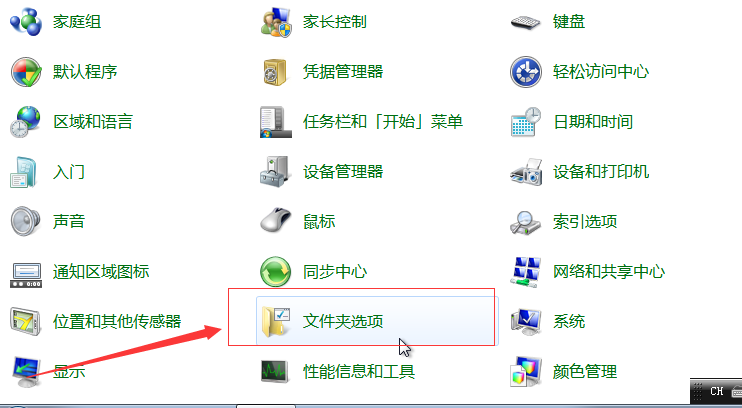
3、在弹出来的列表种,我们点击上方的“查看”。
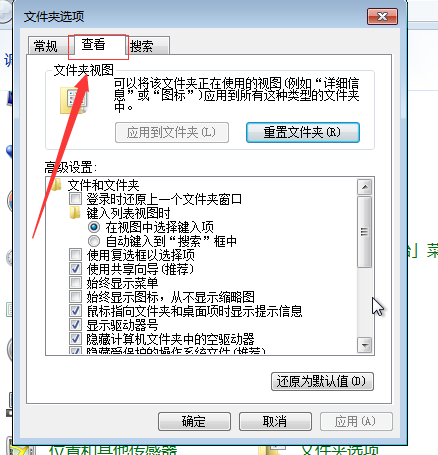
4、完成上述操作后,取消勾选“隐藏受保护的操作系统文件”,并勾选“显示隐藏的文件、文件夹和驱动器”。
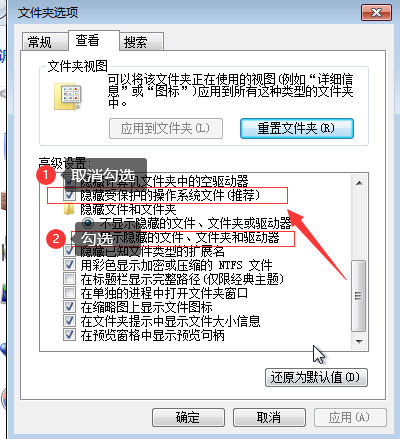
5、勾选完毕后,我们就可以点击“确定”。
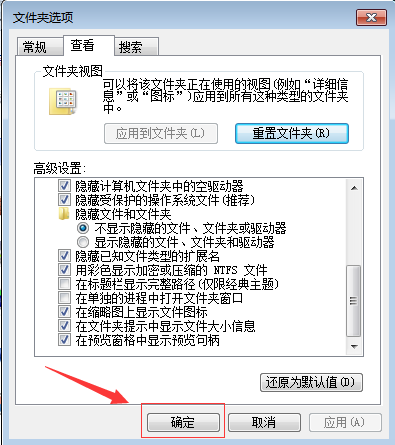
6、接下来我们就可以打开“我的电脑”并进入C盘。
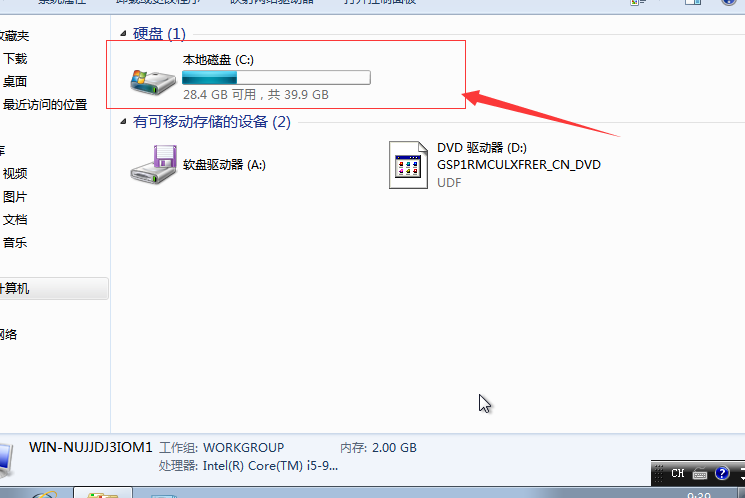
7、之后我们就可以在C盘里看到被隐藏的文件夹和隐藏文件了,我们也可以点进去进行相关操作,问题也随之解决了。
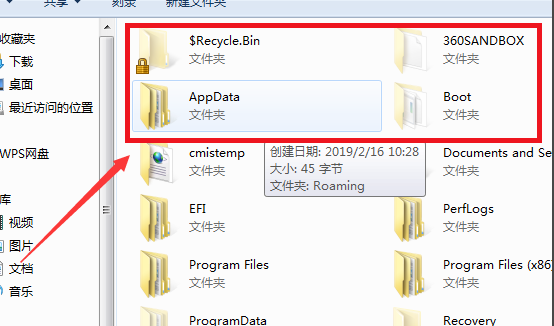
解决类似问题,我们还是要通过进入“控制面板”对相关的限制进行调整,这样才能解决我们的相关问题。
Copyright ©2018-2023 www.958358.com 粤ICP备19111771号-7